如果 Mac 配备了触控栏但触控栏中的项目很难看清,可以打开触控栏缩放以在屏幕上显示触控栏的较大版本。
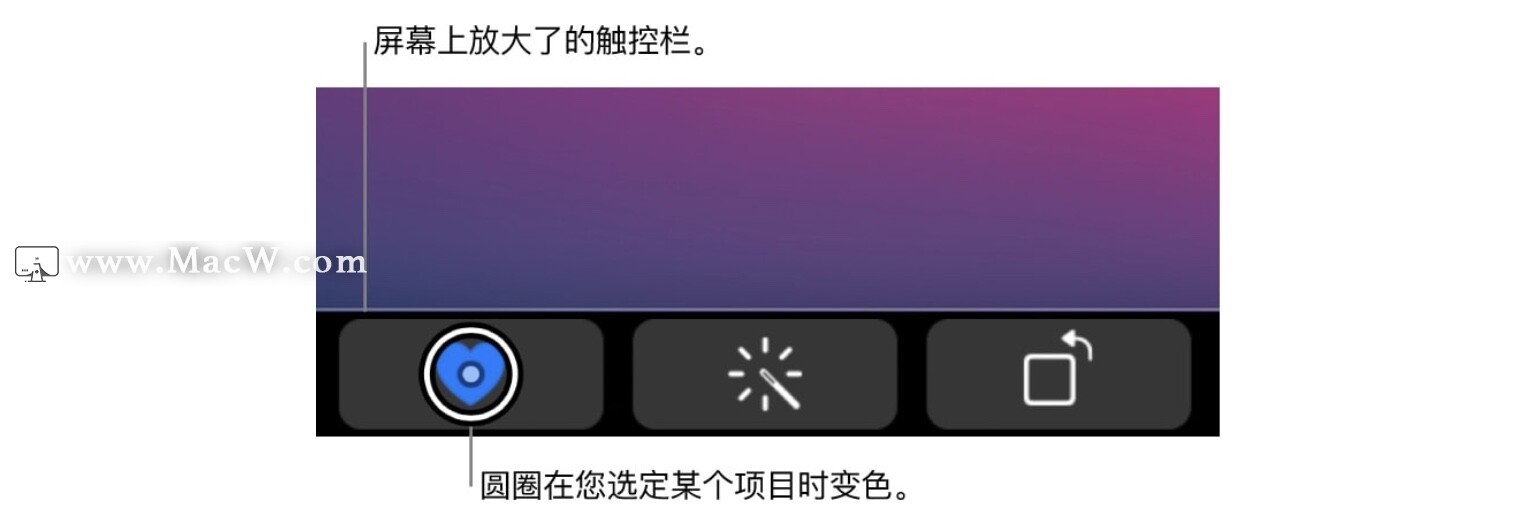
打开或关闭触控栏缩放:在 Mac 上,选取苹果菜单 >“系统偏好设置”,点按“辅助功能”,点按“缩放”,然后选择“启用触控栏缩放”。若要将其关闭,请取消选择该复选框。
- 在屏幕上显示缩放的触控栏:将手指放在触控栏上。如果只轻点了触控栏,放大的版本不会显示在屏幕上;您必须将手指放在触控栏上。
- 增大或减小缩放比例:在触控栏上张开或合拢双指时按住键盘上的 Command 键。
- 选择并激活项目:在触控栏上滑动手指直至屏幕上的圆圈位于想要选择的项目上,将手指放在那里直至圆圈改变颜色(当项目被选定时),然后抬起手指以激活该项目。
- 您还可以分开轻点项目。使用一个手按住要选择的项目,然后用另外一个手指轻点触控栏上的任意位置以激活项目。您无需等圆圈改变颜色。
你学会了吗?赶紧去试试吧!
以上就是MacW小编为大家带来的“如何开启 Mac 上的触控栏中放大功能?”,本文关键词:“触控栏,MacOS教程”,链接:“https://www.macw.com/news/1190.html”,转载请保留。
相关文章

Mac技巧使用小技巧:苹果mac触摸板使用技巧
对于MacBook用户来说,触控板是一个很方便的东西,它在Mac OS X系统环境下可以识别一系列手势,帮助用户更方便地控制电脑。另外触控板还有一个非常好用的轻拍来点按功能,今天就来为大家介绍一下该如何实现这个功能,希望可以帮助到大家。
5362020-02-16

Mac技巧Mac终端显示“bash-3.2”的解决方法
有些Mac用户有时候会用到终端工具,但是电脑不知道以前安装过什么软件或有过什么操作,导致打开Mac终端后,终端内显示的是:bash-3.2,且无法正常执行终端命令!
1582021-02-08
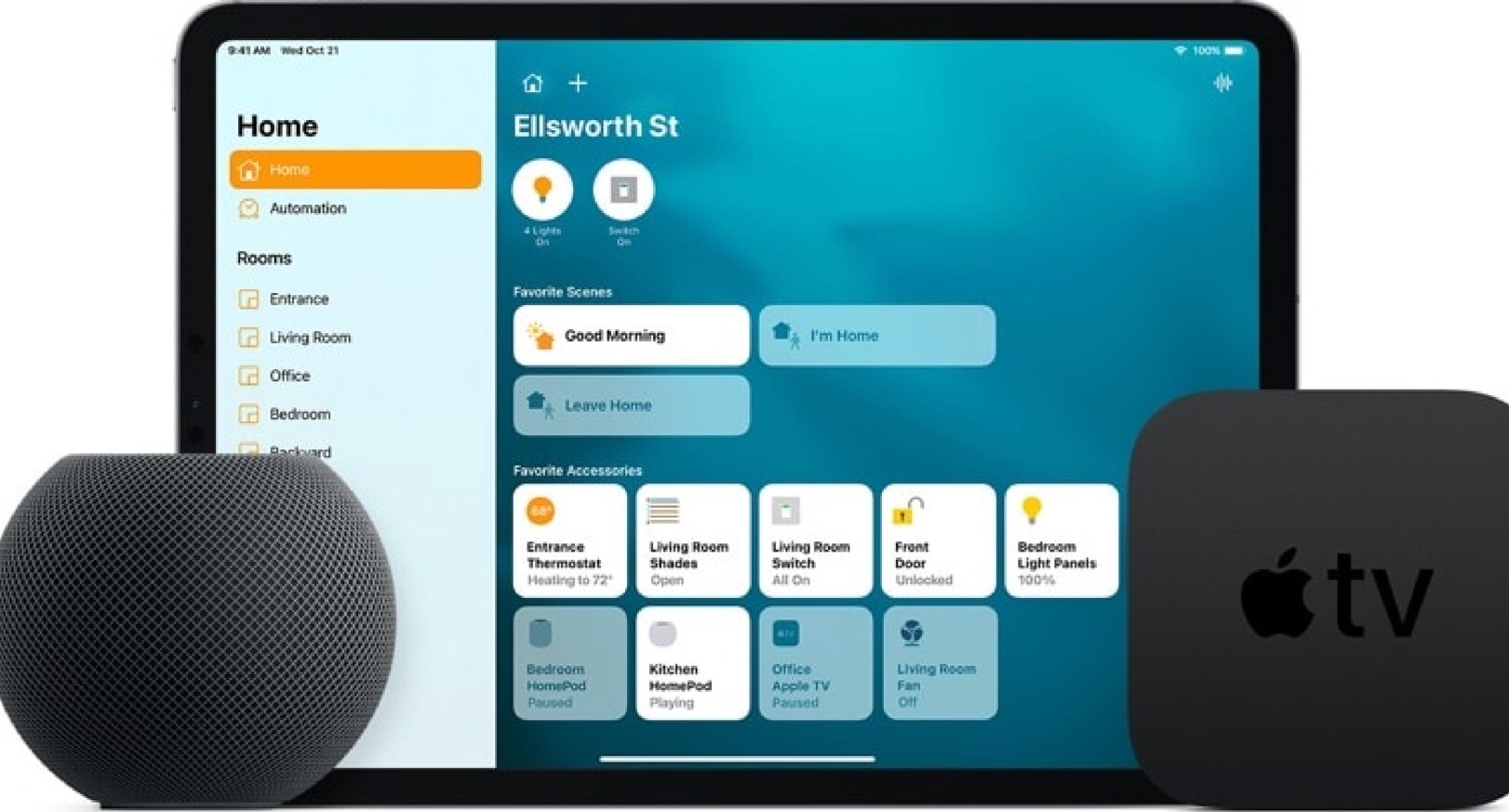
Mac教程如何将 HomePod、HomePod mini、Apple TV 或 iPad 设置为家居中枢?
您需要家居中枢,才能在出门在外时控制您的 HomeKit 配件,如何将 HomePod、HomePod mini、Apple TV 或 iPad 设置为家居中枢?
1422021-02-05

Mac教程M1芯片版mac轻松读写NTFS格式磁盘教程
NTFS 格式磁盘在mac上能读但是无法写入数据,都是借助一些第三方的软件来进行写入操作。M1 芯片 Mac 上市后,如何借助 NTFS 读写软件操作呢?这里小编为大家整理了M1芯片版mac轻松读写NTFS格式磁盘教程,一起来看看吧!
9782021-02-08
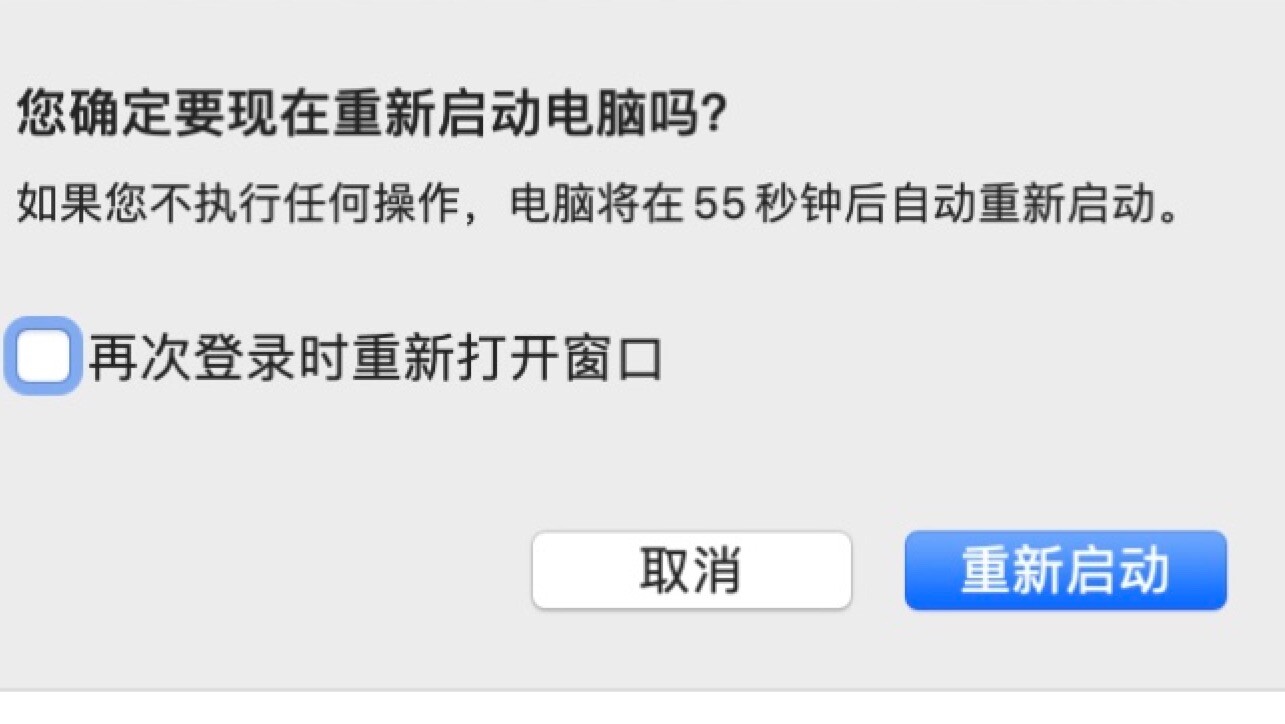
Mac常见问题Mac系统关闭重启电脑后「重新打开应用及其窗口」功能的方法
当您登录 Mac 或打开某个 App 时,App 及其窗口可能会自动重新打开。下面介绍了控制此现象的方法。
2672021-02-19

Mac常见问题MacBook Pro 触控栏不工作的解决办法
虽然您可能不会每天都使用 MacBook 的触控栏,但在某些应用程序、游戏或学习中使用它会非常高效。如果您的 MacBook 触控栏无法正常工作,可能有多种不同的原因。下面为大家总结了关于MacBook Pro触控栏无法正常工作的情况以及解决办法。
922022-01-04
